有需要下載的人請注意:安裝需要 1G-ROM 的使用空間
附加壓縮檔: XBMC|KODI_15.2 電視用_一鍵選擇安裝工具
【 KODI|XBMC-16.1 懶人包 】請至:XBMC|KODI 16&17 新春特別版「 修改設定懶人包」
【 KODI|XBMC-15.2 布景主題:Aeon Nox-5:SiLvo 】示範圖示:
綜合APP:


LIVE 電視:

電影:

電視劇:

卡通-動漫:

體育-運動:

音樂-MV:

視訊-影片:

圖片-相簿:

成人(18+):

程式:

系統設定:

電源控制:

-----------------------------------------------------------------------------------------------------------------
【 KODI|XBMC-15.2 布景主題:Dimitrology 】
綜合APP:


LIVE 電視:

電影:

電視劇:

卡通-動漫:

體育-運動:

音樂-MV:

視訊-影片:

圖片-相簿:

成人(18+):

程式:

系統設定:


-----------------------------------------------------------------------------------------------------------------
當你觀看影片時(18+)或某些影片源,會遇到某些源會需要驗證你的設備IP位置:
這時會出現下面圖示:
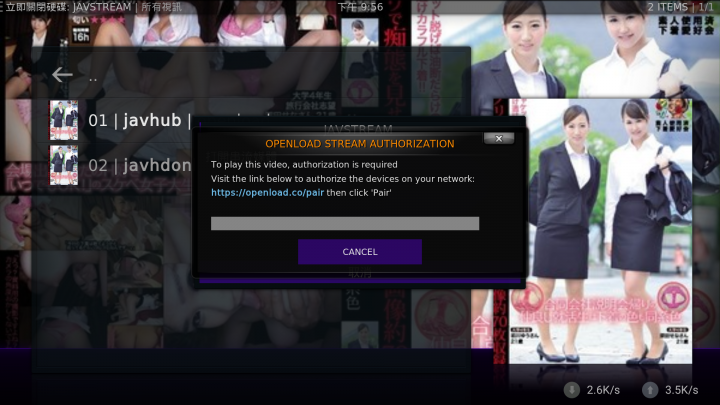
此時可以先退出後,點選:(1)綜合-APP
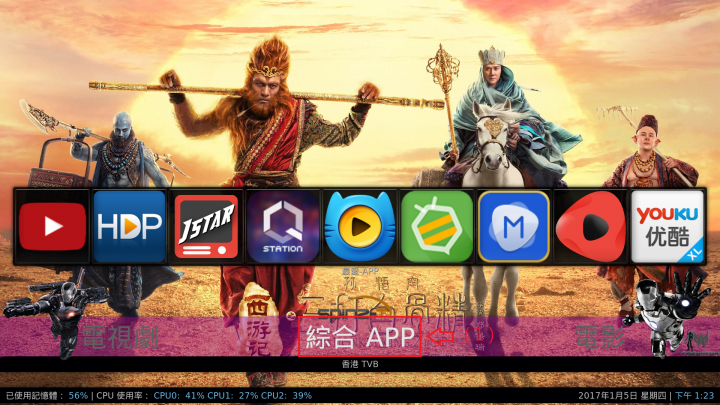
點選:(2)進入ES檔案瀏覽器
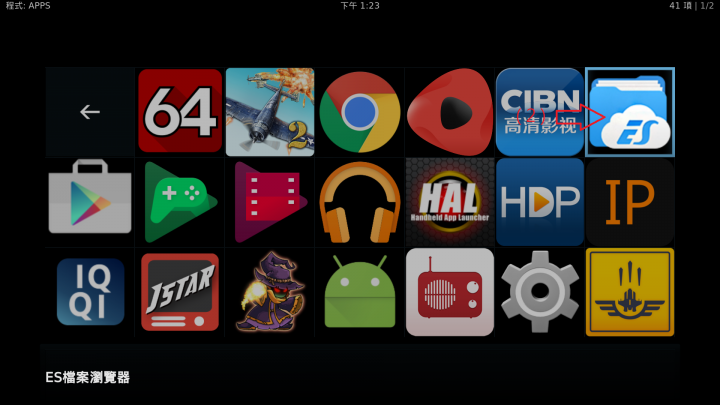
點選:(3)我的最愛 再選擇:(4)增加
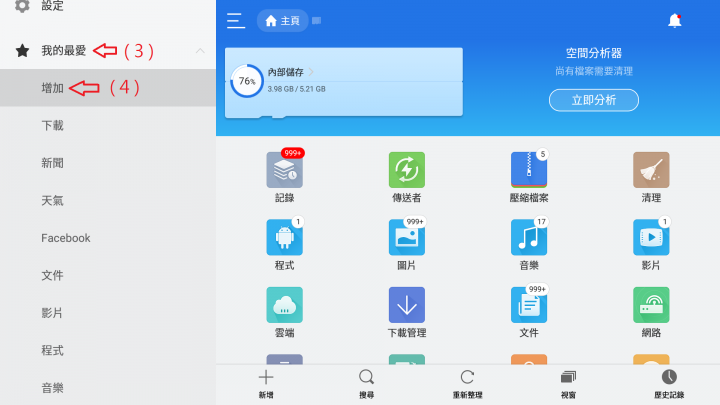
點選:(5)"路徑"輸入網址:https://openload.co/pair
點選:(6)"名稱"可以隨便打XXXXXX名稱(只要你下次記得就好)
再點選:(7)"增加"
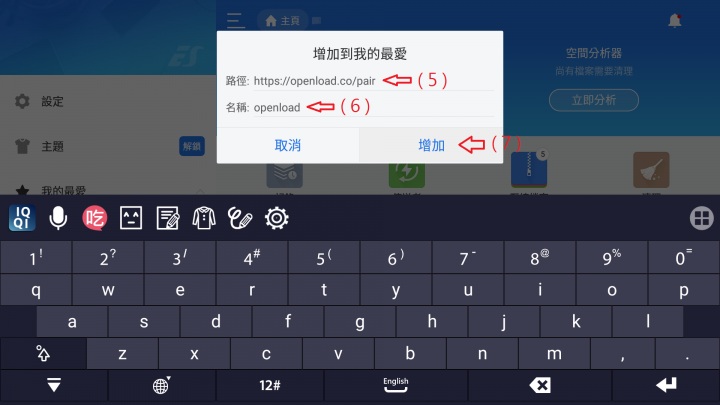
然後在我的最愛裡面就會有你剛剛輸入的"名稱"
點選:(8)你剛剛輸入的"名稱"
(以後遇到需要驗證的片源時直接進入ES點選就好不需要再輸入驗證網址了)
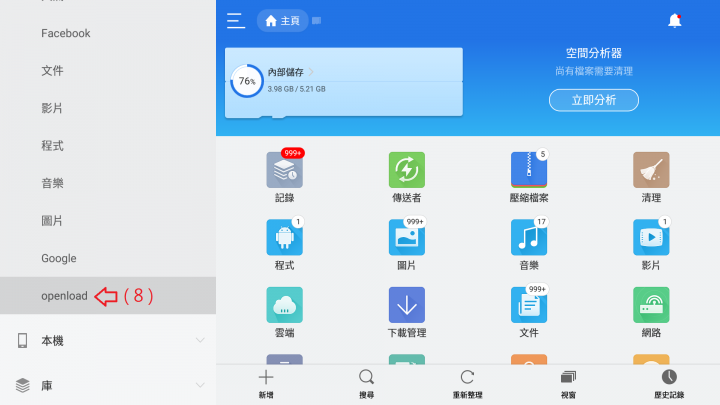
進入網頁驗證頁面"點選:(9)與(10)就會進入驗證程序
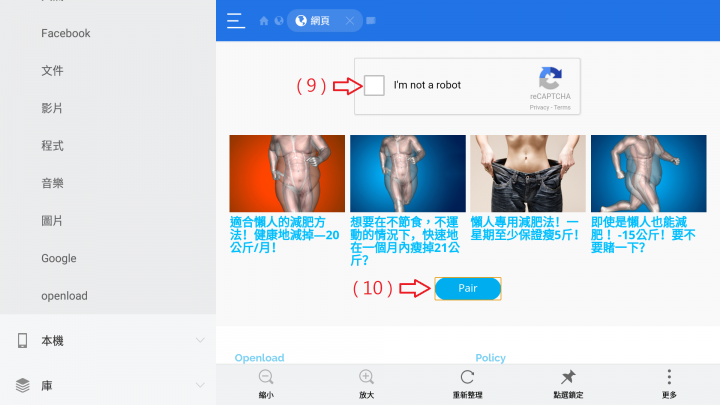
驗證完成後會出現下面的畫面(驗證完後就可以觀看了)
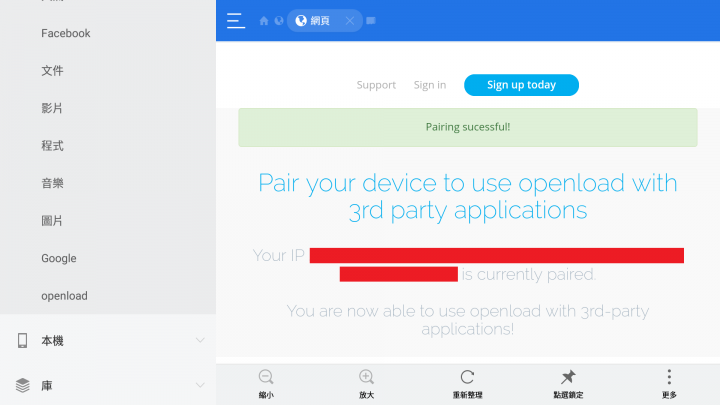
-----------------------------------------------------------------------------------------------------------------
【如何使用KODI裡面的Gdrive"附加元件"進入「Google 雲端硬碟」觀看「Google 相簿」篇】
首先打開網頁輸入網址:https://drive.google.com/開啟「Google 雲端硬碟」點選:(1)設定
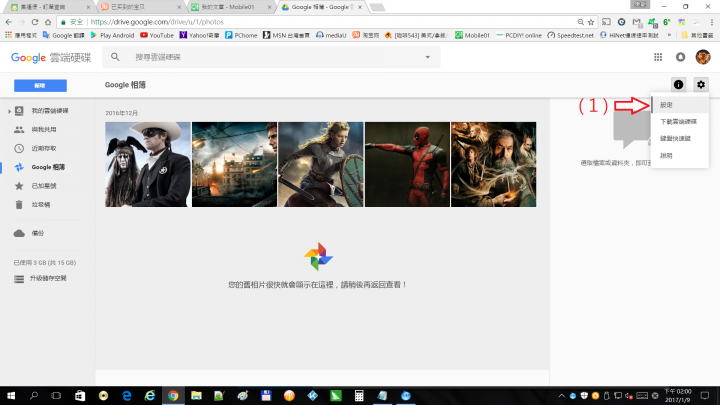
進入設定選項後在(2)的地方「勾選」:自動將Google 相簿內容加到「我的Google 雲端硬碟」
(在此感謝ae2001大大找到解決方法)
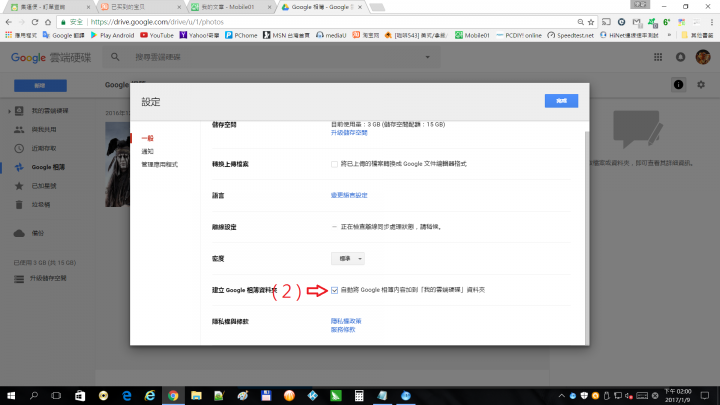
(1)再來開啟網頁輸入網址:http://dmdsoftware.net/ 在電腦端或盒子上都可以
點選:(2)進入下個頁面
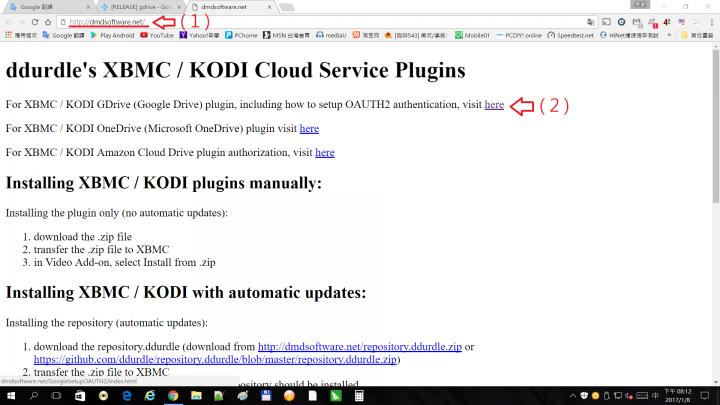
(3)紅色框框裡面兩個選項任君挑選
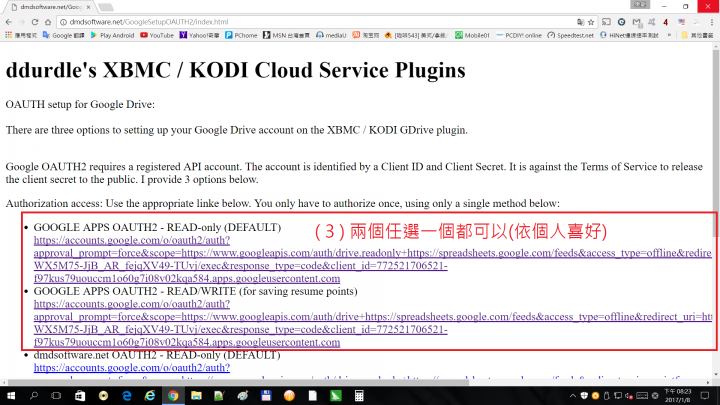
(4)如果有多個Google帳號就看你要使用哪一個就點選哪一個
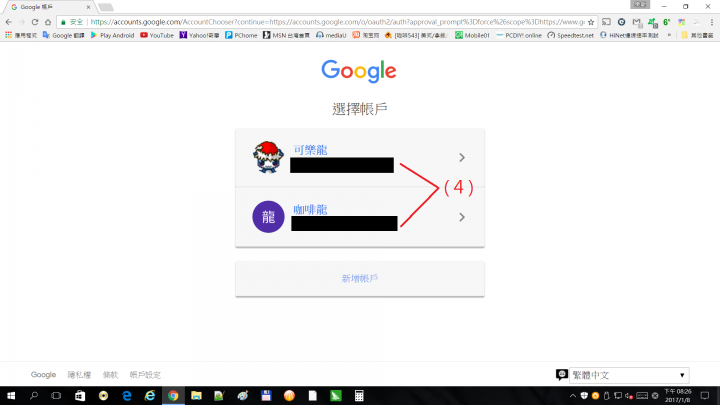
點選:(5)允許
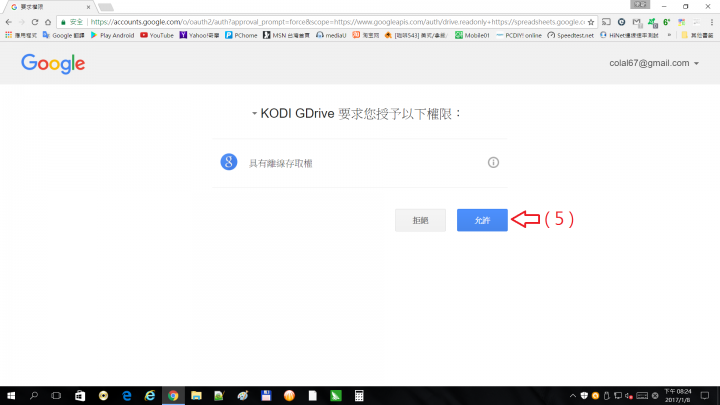
(6)是輸入帳號的地方(隨便你要輸入什麼英文或數字都可以,只要記得住就OK)
(7)是輸入密碼的地方(隨便你要輸入什麼英文或數字都可以,只要記得住就OK)
輸入完請點選:(8)Submit即可
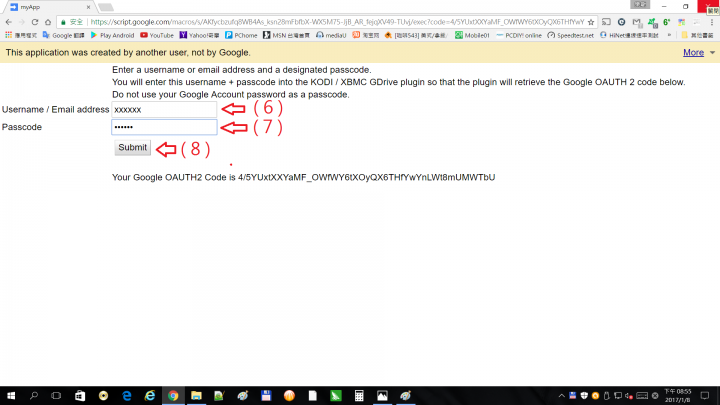
出現:(9)的畫面表示可以去KODI裡面的Gdrive去做設定了
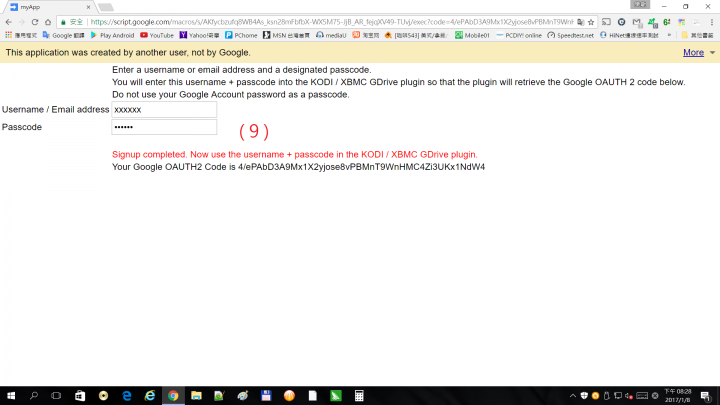
網頁驗證完進入KODI在「圖片-相簿」的下面點選:(1)「Gdrive」

再點選:(2)
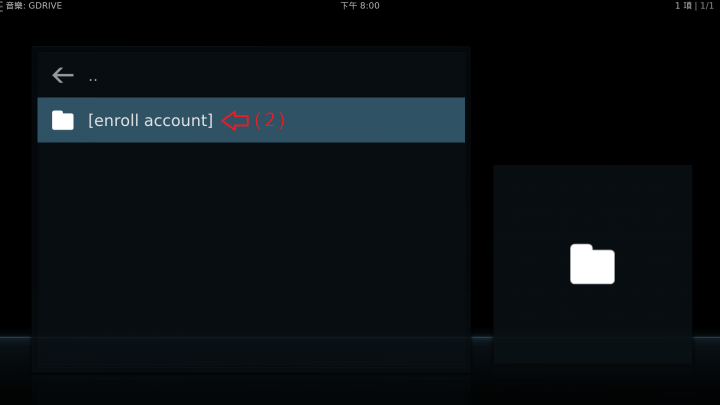
選擇:(3)Google Apps
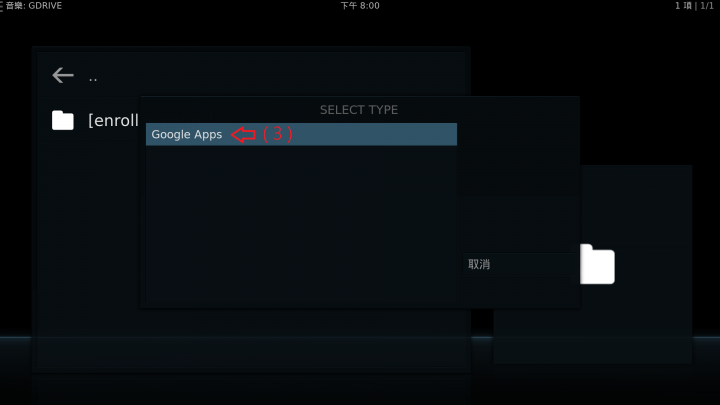
在(4)的地方輸入你剛剛驗證時的帳號名稱(xxxxxx) 後點選:「完成」
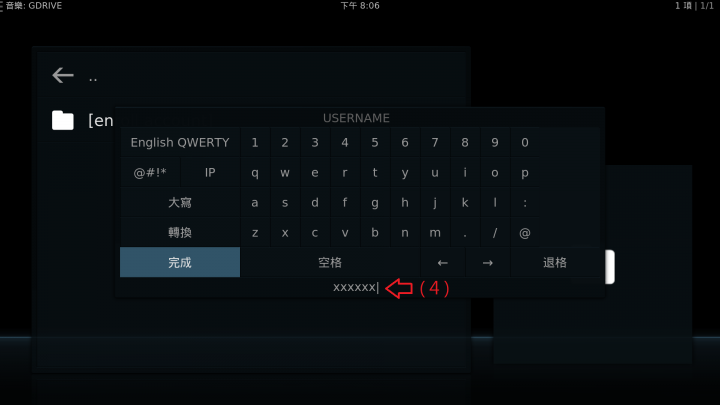
在(5)的地方輸入你剛剛驗證時的密碼(oooooo) 後點選:「完成」
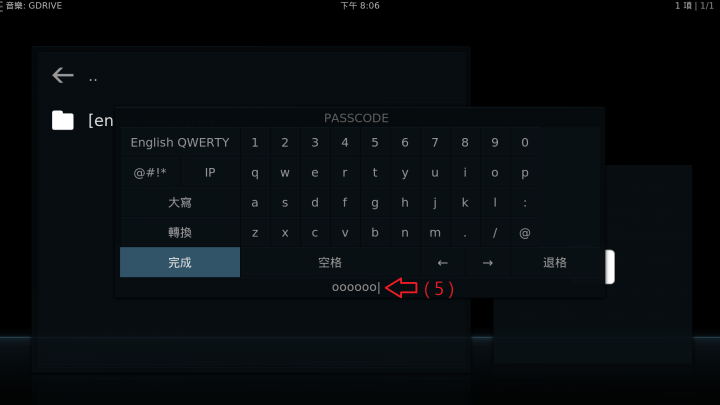
點選完成後就會出現(6)(xxxxxxx)帳號
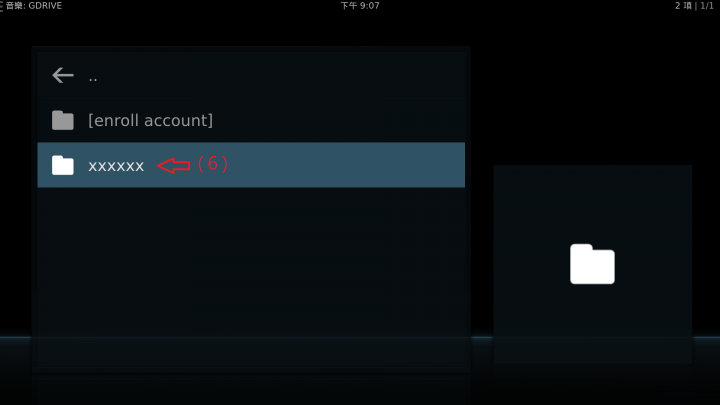
點選:(xxxxxxx)帳號,就可以進入Google的雲端空間了......

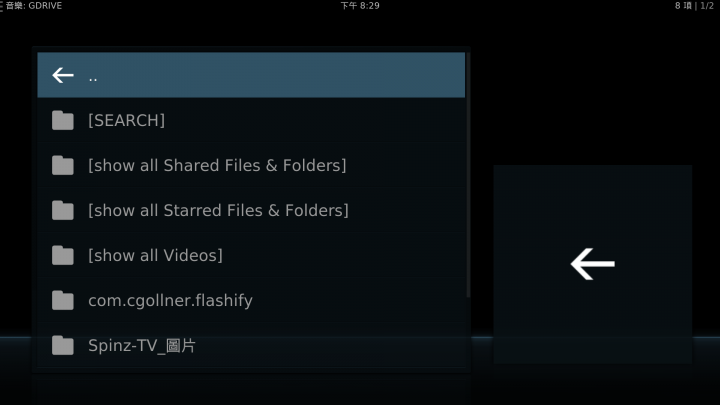
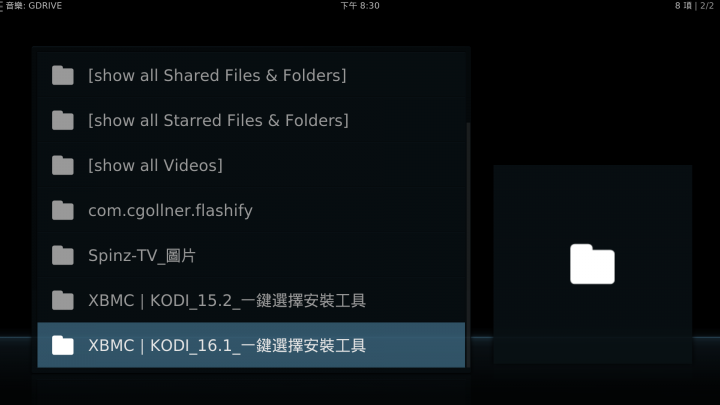

 )
)

























































































